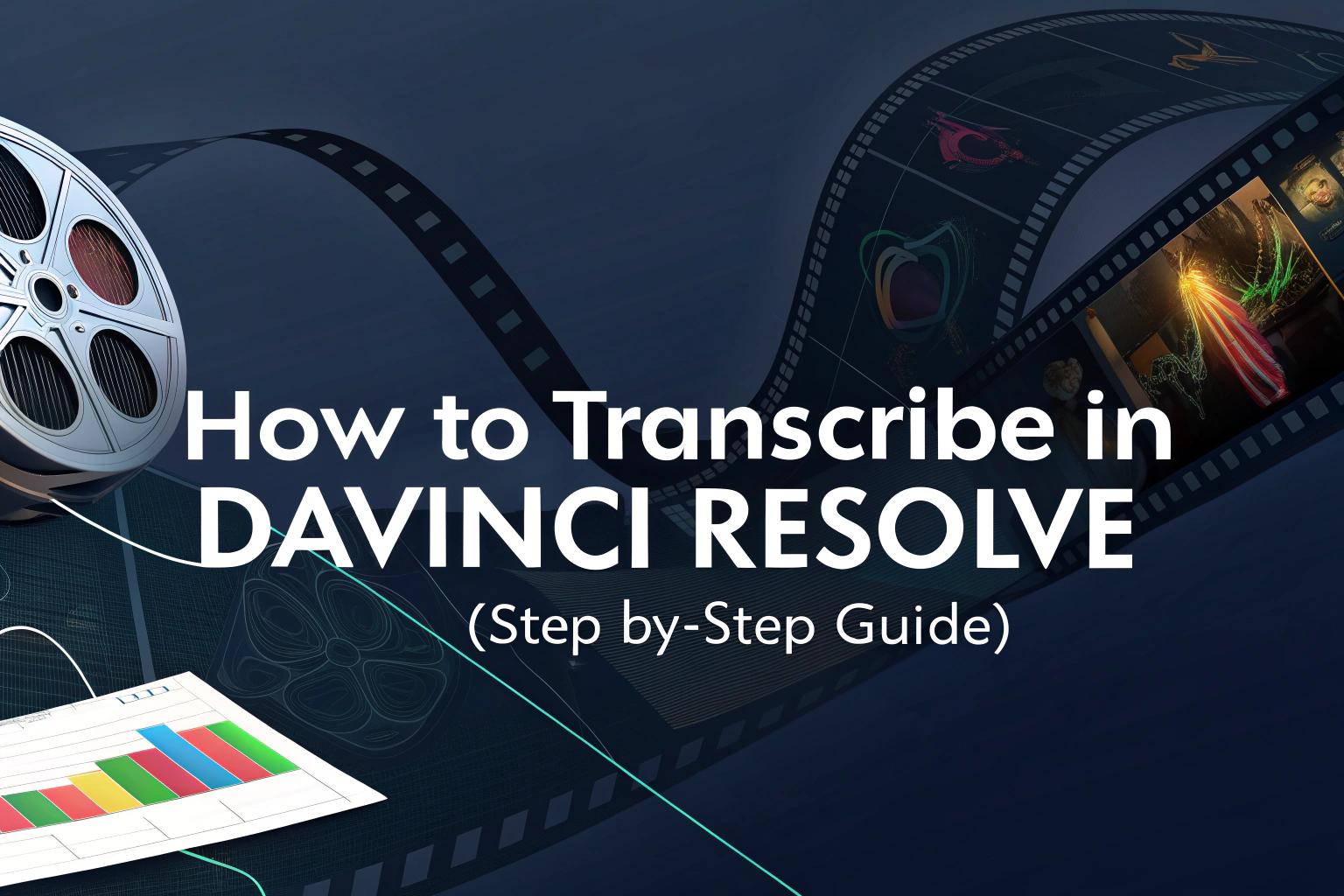Als je je afvraagt of je in DaVinci Resolve kunt transcriberen, dan is het antwoord ja. Vanaf versie 18.5 introduceert DaVinci Resolve een ingebouwde transcriptiefunctie waarmee je automatisch ondertitels kunt genereren uit je audiotracks. Dit maakt het gemakkelijk om gesproken woorden om te zetten in tekst, rechtstreeks in je montagestroom.
Wat is transcriptie in DaVinci Resolve?
Transcriptie in DaVinci Resolve is het proces waarbij spraak uit uw clips wordt omgezet in tekst op het scherm. Door de AI-gestuurde ondertitelgenerator van de software te gebruiken, kunnen editors snel bijschriften of transcripties maken zonder het programma te verlaten. Dit stroomlijnt workflows en maakt het handmatig uittypen van dialogen overbodig.
Audio transcriberen in DaVinci Resolve
Methode 1: Rechtstreeks vanuit de mediapool transcriberen
Een van de snelste manieren om transcripts te genereren in DaVinci Resolve is door direct te starten vanuit de Mediapool. Deze optie is ideaal als je ondertitels wilt voorbereiden voordat je je clip op de tijdlijn bewerkt.
Stappen om te transcriberen vanuit de Mediapool:
- Open de mediapool - Zoek in DaVinci Resolve het Media Pool-paneel waar je geïmporteerde bestanden zijn opgeslagen.
- Selecteer een clip - Klik met de rechtermuisknop op de audio- of videoclip die je wilt transcriberen.
- Transcriptie starten - Kies in het contextmenu Audio Transcriptie en klik vervolgens op Transcriberen.
- Wachten op verwerking - Er verschijnt een voortgangsbalk terwijl Resolve het bestand verwerkt. Afhankelijk van de prestaties van je computer en de lengte van de clip kan dit enkele minuten duren.
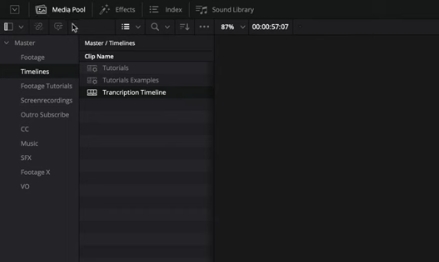
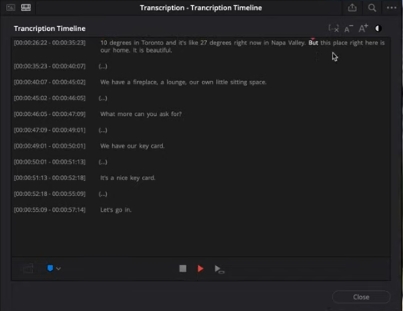
Deze methode is vooral handig als je audio naar tekst conversie vroeg in je workflow.
Methode 2: Transcriberen vanaf de tijdlijn met AI-tools
Als je al aan het bewerken bent op de tijdlijn, kun je DaVinci Resolve's AI-gestuurde transcriptietools om ondertitels rechtstreeks vanuit je sequentie te genereren.
Stappen om te transcriberen van de tijdlijn:
- Ga naar de tijdlijn - Zorg ervoor dat je werkt aan de Pagina bewerken met je media op de tijdlijn.
- Toegang tot AI-tools - Klik in de bovenste menubalk op Tijdlijn.
- Ondertitels maken - Selecteer AI-toolskies dan Ondertitels maken van audio.
- Instellingen aanpassen - Er verschijnt een pop-upvenster. Hier kun je de taal selecteren, de minimale regellengte instellen en andere ondertitelopties aanpassen. Als je klaar bent, klik je op Maak.
Deze methode is perfect voor bewerkers die ondertitels automatisch willen uitlijnen met hun bewerkingen op de tijdlijn, zodat ze vloeiend lopen. video naar tekst transcriptie binnen het project.
Transcripties bewerken en verfijnen
Nadat de ondertitels gegenereerd zijn, kun je ze fijn afstellen in de Ondertitelspoor. Hier kun je:
- Corrigeer verkeerd verstaanbare woorden.
- Pas de timing aan zodat deze overeenkomt met de stem van de spreker.
- Geef de tekst vorm met lettertypen, kleuren en positionering.
Dit zorgt ervoor dat je uiteindelijke transcriptie nauwkeurig en professioneel is.
Transcripties exporteren voor ander gebruik
DaVinci Resolve genereert niet alleen bijschriften, je kunt ze ook exporteren. Dit is handig als je een op zichzelf staand transcript wilt voor documentatie, vertaling of het hergebruiken van content.
Om te exporteren klikt u met de rechtermuisknop op het ondertitelspoor en kiest u Ondertitels exporteren. Je kunt het bestand opslaan in standaardformaten zoals SRT of TXT, waardoor het gemakkelijk te gebruiken is op verschillende platforms.
Alternatieven voor geavanceerdere transcriptie
Hoewel DaVinci Resolve een sterke ingebouwde oplossing biedt, hebben sommige editors geavanceerde functies nodig, zoals ondersteuning voor meerdere talen, luidsprekeridentificatie of integratie met andere tools. In deze gevallen kun je gespecialiseerde video naar tekst software of software van derden AI transcriptie apps kunnen meer flexibiliteit en nauwkeurigheid bieden.

Laatste gedachten
Leren transcriberen in DaVinci Resolve is eenvoudig en een enorme tijdsbesparing voor editors. Met slechts een paar klikken kun je ondertitels genereren, verfijnen en zelfs exporteren voor breder gebruik. Of je het nu houdt bij de eigen tools van Resolve of je workflow verbetert met transcriptie-apps van derden, deze functie helpt bij het stroomlijnen van videobewerking en maakt je content toegankelijker.